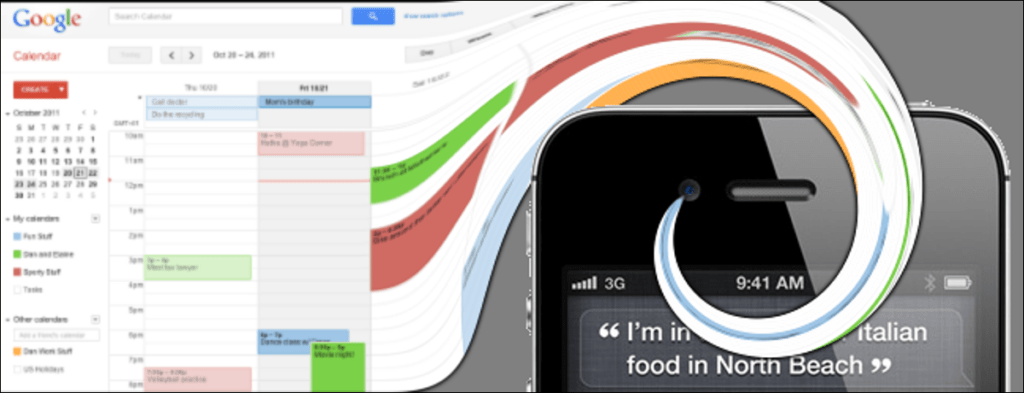Los teléfonos inteligentes son esenciales para nuestra vida diaria. Nos ayudan a mantenernos conectados y a organizarnos. Pero cuando se trata de sincronización de calendario y Gmail, existen límites. A continuación, te indicamos cómo sincronizar tus contactos y calendarios compartidos de Gmail.
Si usa Gmail, probablemente esté familiarizado con la capacidad de crear y compartir calendarios con otras personas. Ayudan a mantener los grupos organizados e incluso le permiten suscribirse a eventos públicos. Cuando se trata de obtener esta información en su teléfono inteligente, existen compensaciones si está usando un teléfono que no es Android.
Los teléfonos Android sincronizarán sus correos electrónicos, contactos y todos sus calendarios con solo cantar en su cuenta de Gmail. Sin embargo, si tiene un iPhone, perderá la sincronización de contactos si configura su cuenta como una cuenta de Gmail.
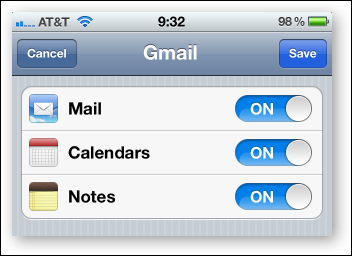
Existe otra opción. Puede configurar su cuenta de Gmail como una cuenta de Exchange y poder sincronizar su correo electrónico, contactos y calendario, pero de forma predeterminada solo sincronizará su calendario principal.
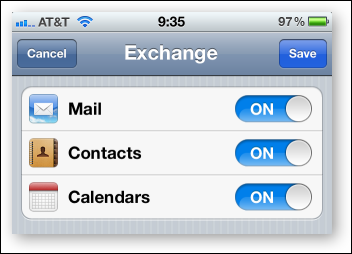
Para agregar calendarios adicionales, debe abrir su navegador Safari en su iPhone e ir a https://m.google.com/sync
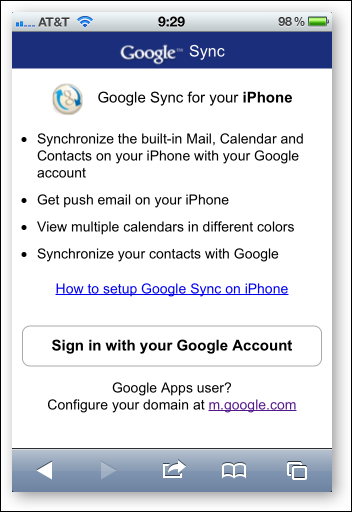
Inicie sesión con su cuenta de Google, luego seleccione el teléfono en el que desea cambiar la configuración de sincronización.
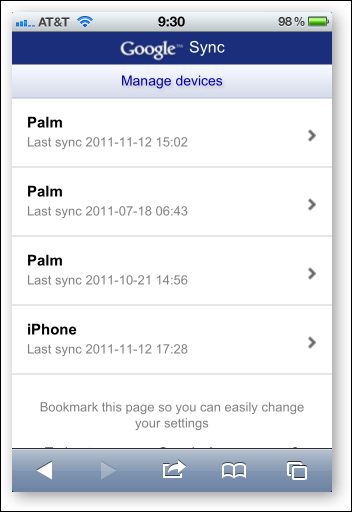
Seleccione los calendarios que desea sincronizar con su teléfono.
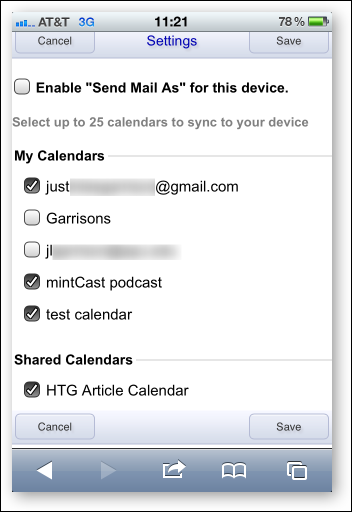
Abre tu aplicación de calendario y abre Calendarios en la esquina superior izquierda. Ahora debería ver varios calendarios en la lista de su cuenta en lugar del único que tenía antes.
Si no lo hace, presione el botón de actualización en la esquina inferior izquierda o simplemente espere de 5 a 10 minutos para buscar sus nuevos calendarios. Si los calendarios aún no se muestran, vaya a la aplicación de configuración y elimine su cuenta de Gmail, luego agréguela nuevamente.
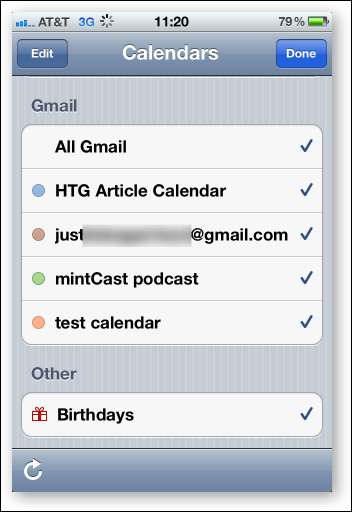
Una vez que vea sus calendarios compartidos, marque los que desea mostrar de forma predeterminada en la aplicación de calendario y estará listo.
Si tiene problemas con la página web m.google.com/sync que no transmite correctamente desde su navegador móvil, también puede ir a https://www.google.com/calendar/iphoneselect desde el navegador de su computadora para activar calendarios de encendido y apagado. para tu iPhone. Esto omitirá la selección de dispositivo, pero puede funcionar para dispositivos que no sean iOS conectados a Gmail a través de Exchange.